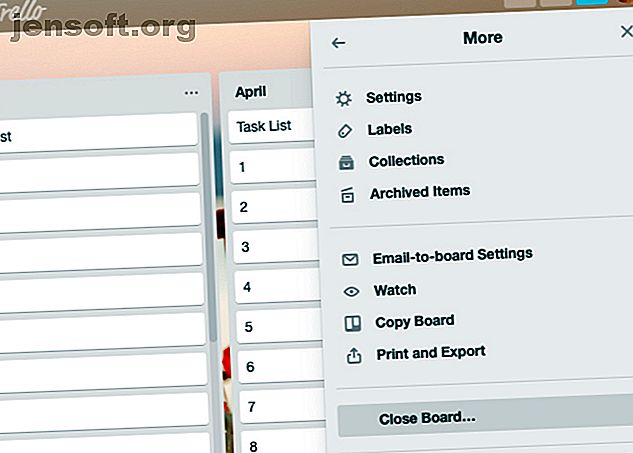
Comment nettoyer et désencombrer vos planches Trello: 5 astuces simples
Publicité
Si vous utilisez beaucoup et souvent Trello, vos planches Trello sont probablement très encombrées. C'est une bonne idée de les désencombrer de temps en temps pour éviter que des objets importants ne disparaissent de votre radar.
Un point de nettoyage rendra Trello plus facile à naviguer et les bonnes données plus faciles à trouver. Vous ne savez pas où commencer? Commencez par ces activités simples et intégrez-les dans votre routine de nettoyage Trello habituelle.
1. Archiver les vieux tableaux
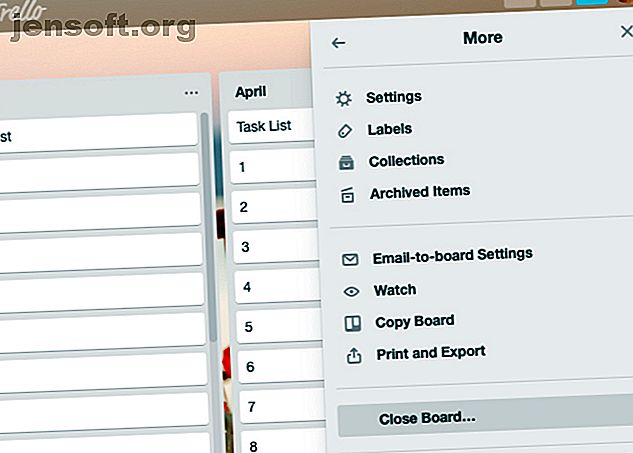
S'il y a des conseils qui n'ont pas vu beaucoup d'activités et ne vont probablement pas le faire, vous pouvez envisager de les archiver. Vous pouvez archiver des tableaux avec l’option Fermer le tableau cachée derrière le menu Afficher> Autres .
(Vous trouverez le bouton Afficher le menu sous votre gravatar en haut à droite de la page.)
Un tableau archivé n'est pas parti pour de bon. Il est simplement caché et vous pouvez le récupérer via le menu Tableaux . Pour accéder à ce menu, cliquez sur le bouton Tableaux situé à côté du bouton Accueil en haut à gauche de la page.
Ensuite, cliquez sur l'élément Voir les tableaux fermés dans le menu pour afficher une liste de vos tableaux archivés. Cliquez sur Ré-ouvrir à côté du tableau que vous voulez récupérer. Si vous êtes sûr de ne pas vouloir le récupérer, vous pouvez cliquer sur Supprimer .
Vous voudrez peut-être également dissocier quelques-unes des planches étoilées du menu Boards pour nettoyer un peu le menu.
2. Archiver les listes et les cartes inutiles
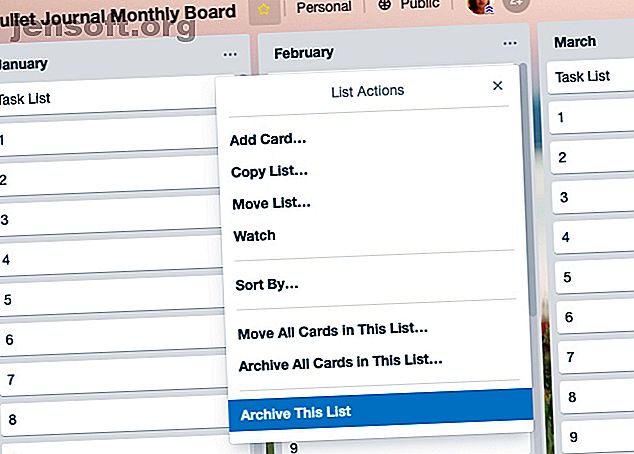
Les listes et les cartes Trello peuvent aussi parfois devenir incontrôlables. Pourquoi ne pas archiver ceux qui sont gênants, inutilisés ou qui ne sont plus pertinents?
Pour archiver une liste, cliquez d'abord sur le bouton Actions de liste ( trois points ) à côté du nom de la liste. Maintenant, sélectionnez l’option Archive de cette liste qui apparaît dans le menu correspondant.
Pour les cartes, vous trouverez l'option Archive dans le menu d'édition rapide de Trello. Comment utiliser Trello: 10 questions courantes que les débutants demandent, avec réponse Comment utiliser Trello: 10 questions courantes que les débutants demandent, avec réponse Si vous êtes nouveau dans Trello, Les raccourcis et conseils utiles de Trello vous aideront à maîtriser l'outil de gestion de projet en un rien de temps. Lire la suite . Pour afficher ce menu, appuyez sur la touche E ou cliquez sur l'icône en forme de crayon qui apparaît lorsque vous survolez une carte.
L'option Archiver apparaît également sous Actions sur le dos de la carte. (En parlant de la carte, vous pouvez garder l’activité de la carte à l’abri des regards en cliquant sur le lien Masquer les détails situé en regard de la section Activité .)
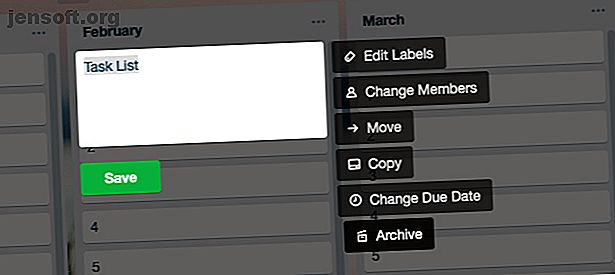
Comme les tableaux archivés, les listes et les cartes archivées sont également sécurisées. Vous pouvez les afficher et les récupérer à tout moment dans Afficher le menu> Plus> Éléments archivés .
Vous voulez que les cartes archivées apparaissent automatiquement sur le tableau correspondant selon un calendrier? Vous pouvez y arriver si vous demandez à Card Snooze Power-Up de répéter les cartes pour plus tard.
En passant, un Power-Up n’est qu’un ajout en termes de Trello et Card Snooze n’est que l’un des utilitaires très utiles qui améliorent votre flux de travail. Vous pouvez installer des power-ups depuis le menu Afficher> Power-Ups .
3. Nettoyer les autocollants, les étiquettes et les extensions
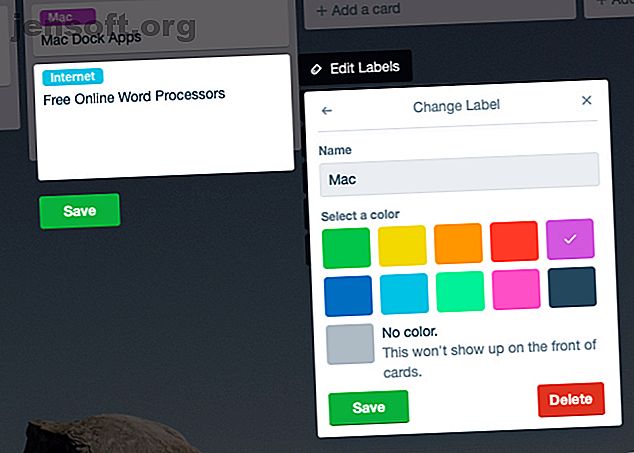
Les autocollants sont un moyen amusant de donner un aspect intéressant aux cartes, mais il est facile d’en abuser. Débarrassez-vous des autocollants de cartes ou de cartes spécifiques pour atténuer le fouillis visuel. Vous pouvez supprimer les autocollants de la vue du tableau uniquement. Passez la souris sur un autocollant pour révéler son option Supprimer .
Les étiquettes peuvent également contribuer à l'encombrement de Trello. Nous vous recommandons également de supprimer les extras de ce département.
Pour supprimer une étiquette, cliquez d'abord sur Éditer les étiquettes dans le menu d' édition rapide de n'importe quelle carte. Cela révèle toutes les étiquettes disponibles pour ce tableau. Cliquez ensuite sur l'icône en forme de crayon à côté de l'étiquette dont vous souhaitez vous débarrasser. Dans la fenêtre contextuelle Modifier le libellé qui apparaît ensuite, cliquez sur le bouton Supprimer en bas à droite.
Avant de confirmer la suppression, n'oubliez pas que vous perdrez non seulement l'étiquette sélectionnée de toutes les cartes liées, mais également son historique complet.
Comme les autocollants et les étiquettes, les extensions Trello peuvent vous faciliter la tâche. Mais en avoir trop n'est pas une si bonne idée. Éliminez ceux dont vous n’avez plus besoin / utilisez.
4. Exporter les anciennes données
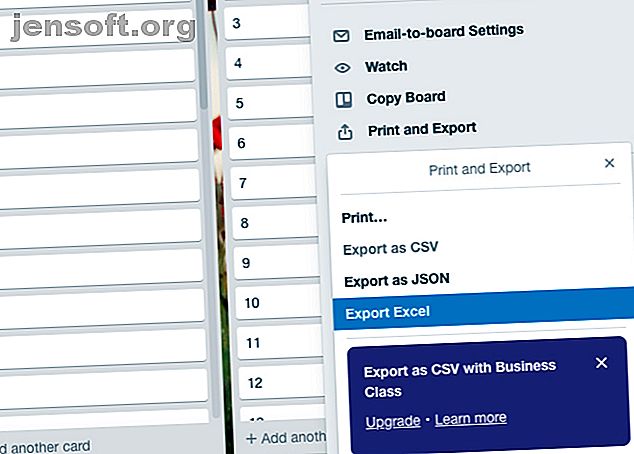
Avez-vous conservé des données maintenant non pertinentes dans Trello, car vous pourriez en avoir besoin un jour? Peut-être qu'il est temps de stocker ces données ailleurs et de les supprimer de Trello.
Trello vous permet d'exporter des données au format JSON, ce qui n'est pas idéal car le format n'est pas facile à analyser. Heureusement, vous pouvez obtenir une extension de navigateur, telle que Exporter pour Trello, pour extraire les données du tableau Trello vers un format de feuille de calcul. Cela le rend beaucoup plus lisible.
Si vous souhaitez toujours exporter au format JSON, vous pouvez le faire à partir de Afficher le menu> Plus> Imprimer et exporter . Ici, les utilisateurs de Trello Business Class verront une option permettant d’exporter les données de la carte dans un fichier CSV. L'option apparaît en grisé si vous n'avez pas de compte Business Class.
5. Obtenir un nouveau style d'utilisateur
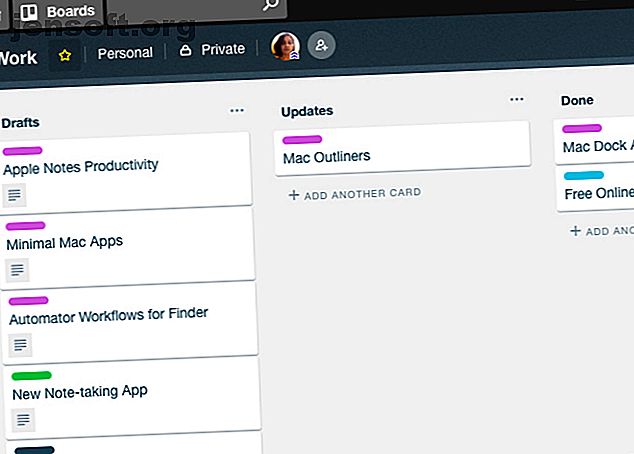
Élégant, c’est un moyen simple de modifier la disposition de vos applications Web préférées pour en améliorer la convivialité. Son site Web vous donnera des styles ou des thèmes pour changer, masquer ou supprimer des éléments spécifiques de Trello.
Par exemple, Trello Flat Minimal crée une mise en page plus plate et plus compacte. Ensuite, il y a le tableau blanc avec en-tête coloré, qui donne à Trello un aspect plus net. Essayez le tiroir à planches mince Trello pour un menu de planches plus minces.
Donnez à vos planches de trello un lifting
Trello est très organisé en soi et facile à utiliser pour une application aussi complexe. Mais son utilisation est encombrée par sa complexité.
C’est pourquoi il vous appartient de nettoyer vos cartes de temps en temps pour un meilleur flux de production Trello. 5 conseils de productivité pour chaque utilisateur de Trello devraient commencer à utiliser 5 conseils de productivité pour chaque utilisateur de Trello devraient commencer à utiliser Une partie de la raison pour laquelle Trello est si génial est plusieurs fonctionnalités de productivité sont intégrées à la plate-forme. En voici quelques unes qui s'avéreront utiles. Lire la suite . Et pendant que vous y êtes, pourquoi ne pas nettoyer toute votre vie numérique? La méthode KonMari appliquée à votre vie numérique La méthode KonMari appliquée à votre vie numérique Pour vivre une vie plus heureuse, jetez tout ce qui ne vous apporte pas la joie et organisez la du repos. Voici comment appliquer la méthode KonMari à votre vie numérique. Lire la suite ?

